Introducere
Entuziaștii și profesioniștii în editarea video întreabă adesea, ‘Poți folosi DaVinci Resolve pe MacBook Pro?’ Răspunsul este un da răsunător! DaVinci Resolve este unul dintre cele mai importante programe de editare video folosite la nivel global, renumit pentru caracteristicile sale robuste și eficiență. Fie că ești un cineast emergent sau un montajist experimentat, utilizarea DaVinci Resolve pe un MacBook Pro îți poate oferi o experiență de editare fără întreruperi. Acest ghid va explora cerințele de sistem, pașii de instalare, optimizarea performanței și sfaturi de depanare pentru folosirea DaVinci Resolve pe un MacBook Pro.
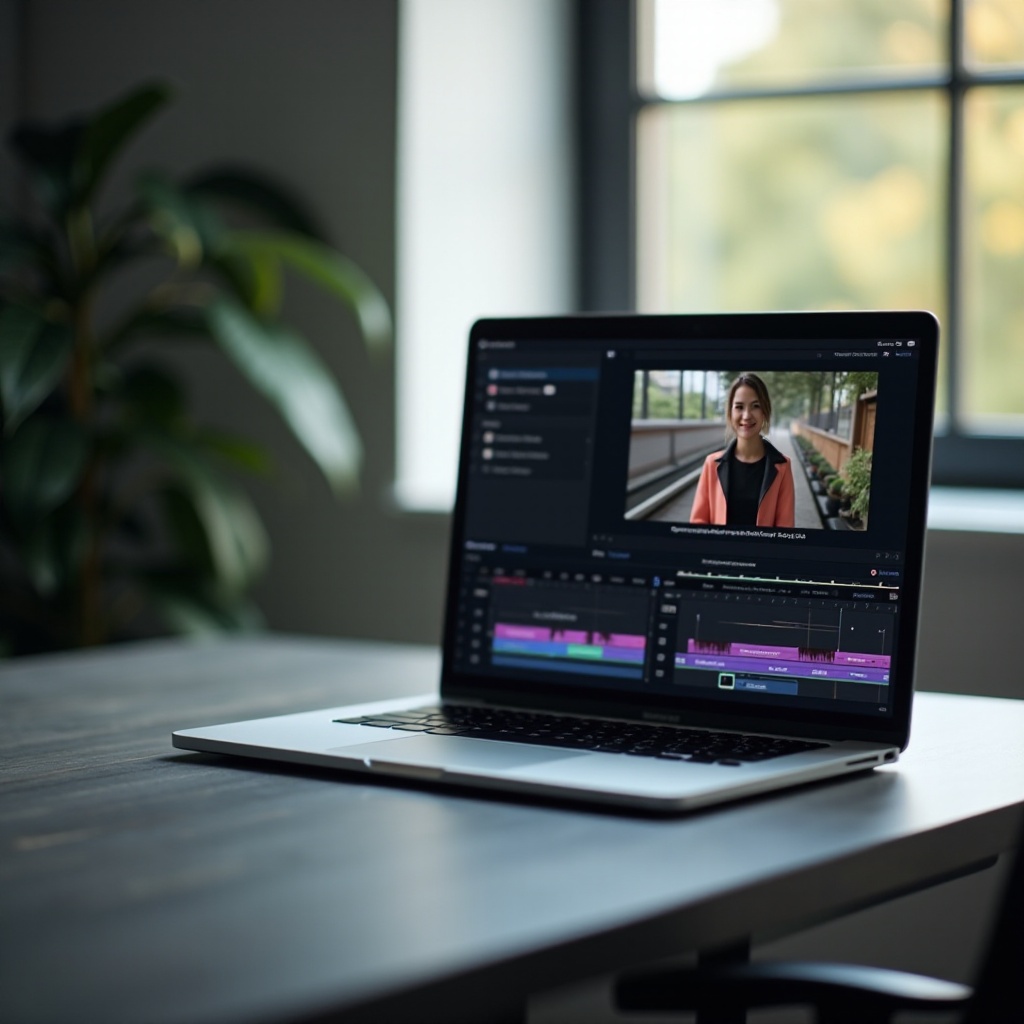
Cerințe de sistem pentru DaVinci Resolve pe MacBook Pro
Înainte de a începe procesul de instalare, este crucial să știi dacă MacBook Pro-ul tău îndeplinește cerințele de sistem pentru a rula DaVinci Resolve eficient. Cerințele de bază includ macOS 10.14.6 sau versiuni ulterioare, cel puțin 16GB de RAM pentru editare HD și 4K de bază și 32GB de RAM dacă lucrezi cu Fusion.
Se recomandă un SSD pentru stocarea software-ului și a fișierelor de proiect pentru a asigura viteze mai rapide de citire și scriere. Mai mult, un GPU de înaltă performanță, asemenea celor prezente în modelele recente de MacBook Pro, poate îmbunătăți semnificativ performanța. În esență, deși DaVinci Resolve este capabil să ruleze pe o gamă variată de modele MacBook Pro, având o configurație recentă și puternică va asigura un proces de editare fluid și eficient.

Instalarea DaVinci Resolve pe MacBook Pro
Odată ce ai verificat că MacBook Pro-ul tău îndeplinește cerințele necesare, procesul de instalare este simplu. Urmează acești pași:
- Vizitează site-ul Blackmagic Design și navighează către pagina DaVinci Resolve.
- Alege între versiunea gratuită și versiunea Studio, care oferă mai multe caracteristici.
- Descarcă instalatorul și deschide fișierul pachet din folderul Descărcări.
- Urmărește instrucțiunile de pe ecran pentru instalare, oferind permisiunile necesare unde este solicitat.
- Odată instalat, lansează DaVinci Resolve și ești pregătit să începi editarea.
Întregul proces durează doar câteva minute și în curând vei avea unul dintre cele mai puternice unelte de editare la dispoziție.
Optimizarea performanței DaVinci Resolve pe MacBook Pro
Chiar și cu DaVinci Resolve instalat și rulând, ai putea dori să optimizezi performanța sa pentru o experiență de editare mai bună. Iată câteva sfaturi de optimizare:
- Închide aplicațiile inutile: Rularea simultană a mai multor aplicații poate consuma resursele sistemului. Închide orice programe inutile pentru a elibera RAM și putere de procesare.
- Ajustează setările de redare: Reducerea rezoluției de redare poate îmbunătăți performanța în timp real fără a compromite calitatea rezultatului final.
- Folosește media proxy: Generează media proxy, mai ales când lucrezi cu fișiere mari sau de înaltă rezoluție. Media proxy sunt copii cu rezoluție mai mică ale filmului tău, care sunt mai ușor de manipulat.
- Upgradare hardware: Dacă este posibil, upgradează RAM-ul sau spațiul de stocare al MacBook-ului tău. Utilizarea unui SSD extern pentru fișierele de proiect poate de asemenea accelera semnificativ procesul de editare.
- Actualizări regulate: Blackmagic Design lansează frecvent actualizări. Asigură-te că software-ul tău este la zi pentru a beneficia de îmbunătățiri de performanță și remedieri de bug-uri.
Urmând aceste sfaturi, poți asigura că DaVinci Resolve rulează fără probleme pe MacBook Pro, permițându-ți să te concentrezi pe proiectele tale creative.
Sfaturi pentru editarea video eficientă pe MacBook Pro
Optimizarea performanței este doar o parte a ecuației. Implementarea practicilor eficiente de editare video poate optimiza și mai mult fluxul de lucru:
- Organizează-ți media: Păstrează fișierele organizate în foldere clar etichetate. Acest lucru va economisi timp în căutarea clipurilor specifice și va ajuta la menținerea unui proces de editare fluid.
- Folosește scurtăturile de la tastatură: Familiarizează-te cu scurtăturile de la tastatură în DaVinci Resolve. Acestea pot accelera semnificativ sarcinile de editare, cum ar fi tăierea, ștergerea și navigarea în timeline.
- Lucrează cu un scenariu sau storyboard: Planificarea proiectului cu un scenariu sau storyboard poate oferi o direcție clară și poate reduce timpul petrecut în luarea deciziilor de editare.
- Backup regulat: Creează backup-uri regulate ale proiectelor tale pentru a evita pierderea muncii. Utilizează funcția de ‘Backup al Proiectului’ din DaVinci Resolve pentru backup-uri automate.
Prin organizarea fluxului de lucru și utilizarea acestor sfaturi practice, poți face procesul de editare video mai eficient și mai plăcut.
Depanarea problemelor comune
Chiar și cu optimizare, s-ar putea să întâmpini probleme în timp ce folosești DaVinci Resolve pe MacBook Pro. Iată câteva probleme comune și soluțiile lor:
- Crăparea software-ului: Asigură-te că toate actualizările de sistem și DaVinci Resolve sunt instalate. Verifică dacă există software-uri conflictuale și închide programele inutile.
- Încetinirea sau înghețarea: Redu rezoluția de redare, folosește media proxy sau alocă mai multă memorie DaVinci Resolve.
- Probleme de export: Verifică setările de export și asigură-te că setările proiectului corespund. Uneori, setările incompatibile pot cauza probleme de export.
Prin depanarea acestor probleme comune, poți menține un mediu de editare stabil și productiv pe MacBook Pro.

Concluzie
DaVinci Resolve este o putere în editarea video care funcționează fără probleme pe MacBook Pro, cu condiția să îndeplinească cerințele necesare și să fie optimizat pentru performanță. Fie că instalezi software-ul, îl optimizezi sau rezolvi probleme comune, urmând liniile ghidate în acest blog vei asigura că obții maximum din experiența ta de editare.
Întrebări Frecvente
DaVinci Resolve este gratuit de utilizat pe MacBook Pro?
Da, DaVinci Resolve oferă o versiune gratuită cu funcții cuprinzătoare, potrivite atât pentru începători, cât și pentru profesioniști. Există, de asemenea, o versiune Studio plătită, cu funcționalități suplimentare pentru utilizatorii avansați.
Câtă memorie RAM este recomandată pentru DaVinci Resolve pe MacBook Pro?
Se recomandă cel puțin 16GB de RAM pentru editare HD și 4K de bază. Pentru proiecte mai complexe și utilizarea Fusion, se recomandă 32GB sau mai mult.
Se pot folosi GPU-uri externe cu MacBook Pro pentru DaVinci Resolve?
Da, utilizarea unui GPU extern (eGPU) poate îmbunătăți performanța DaVinci Resolve pe un MacBook Pro, în special în cazul sarcinilor grafice intensive, cum ar fi redarea și corectarea culorilor.

